无需指指点点 简单几步打造IE9手势功能
在众多网友盼星星盼月亮期盼下,微软IE9终于对外正式发布,在各项评测中,微软IE9相较于IE8性能有了巨大的提升,更值得一提的是,其能够充 分利用GPU性能来对网页浏览速度进行提升。此外,IE9界面也进行了重新布局,变得更加清爽易用。但众多改变中,我们依旧没有看到鼠标手势功能的加入。
鼠标手势功能在第三方浏览器上非常常见,启动手势功能之后,在浏览网页时我们只需按住右键然后或前或后或左或右划动便可发出各种指令执行各种动作,而无需再像以前那样控制光标指指点点,大幅提升网页浏览效率,让网上冲浪快感飞起来。
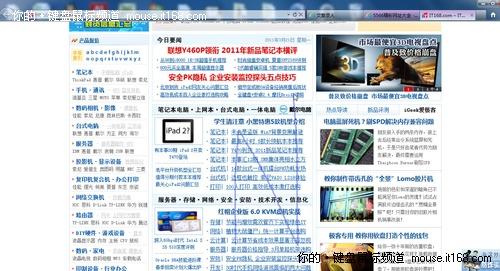
笔者为IE9添加的“新建窗口”动作手势
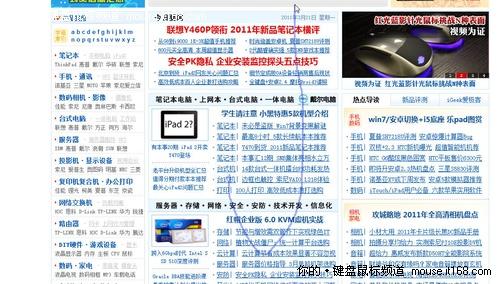
笔者为IE9添加的“查看下载”动作手势
看到这里,或许有不少网友对IE9感到失望,其实我们只需通过一款手势软件——StrokeIt,便可为IE9添加手势功能。这里要注意的是,通过手势 软件为IE9添加手势功能,仅限于能够用快捷键而执行的动作。下面是IE9的快捷键列表,笔者觉得无需对全部动作都进行手势设定,只需选择将我们最常用的 动作设置成手势即可。下面,笔者将为大家演示如何添加手势。
IE9快捷键列表:
Alt 显示菜单栏
Esc 停止
Alt + Left / Backspace 返回
Alt + Right 前进
Alt + M / Alt + Home 主页
Ctrl + T 新建选项卡
Ctrl + K 重复选项卡
Ctrl + N 新建窗口
Ctrl + O 打开
Ctrl + S 另存为(IE终于出现了)
Ctrl + W 关闭选项卡
Ctrl + P 打印
Ctrl + W 关闭当前网页
Ctrl + I / Alt + C 查看收藏夹、源和历史记录
Ctrl + Q 快速导航选项卡
Ctrl + 数字 切换到与数字相对应的第N个选项卡
Ctrl + J 查看下载(IE终于出现了)
Ctrl +(I) 放大
Ctrl (O)- 缩小
Cril + 0 100%显示
F7 光标浏览
F10 显示菜单栏
F11 全屏浏览
F12 开发人员工具
Ctrl + Shift + Del 删除浏览的历史记录
Ctrl + Shift + P Inprivate 浏览
Ctrl + Shift + F Inprivate 筛选
Ctrl + Shift + I 收藏夹
Ctrl + Shift + G 源
Ctrl + Shift + H / Ctrl + H 历史记录
StrokeIt让IE9网上冲浪快感倍增
StrokeIt身材小巧且非常环保,为绿色软件,笔者下载的为汉化版。软件主界面设计合理,左侧为手势所对应指令的完整列表,用户可在这里查看到不同 手势在何种应用下对应何种指令。值得一提的是,软件进行分门别类,分为资源管理器、windows左面及很多应用程序,用户查看起来非常轻松。
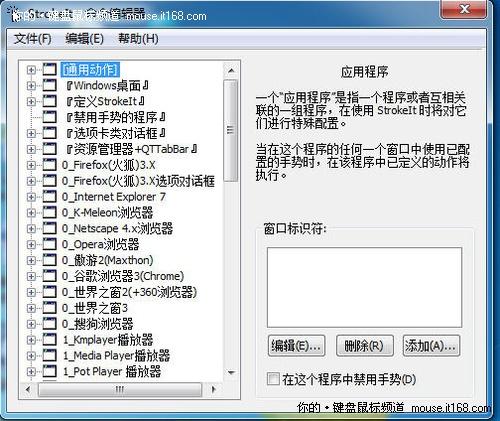
侧为手势所对应指令的完整列表
这款软件除了默认众多丰富实用的手势外,还允许用户自行添加,可以是新增一个程序,自己设计程序各种手势所对应的各种功能,也可以为现有的程序添加命令或手势。
手把手教你打造IE9手势功能
先单击软件左上角的“文件”按钮,选择“新建程序”,在弹出窗口中单击拖拽“探测工具”到IE9软件窗口,弹起左键后,窗口便会显示窗口的名字,表明探测成功,按下确定后即可。
这时候手势列表中会出现一个“新建程序”的选项,这便是笔者刚刚添加的,现在我们要做的是为该程序添加手势和对应的指令。这里笔者要为IE9添加关闭当前窗口动作的手势,手势为“左-右”(left-Righ)。
先右键“新建程序”选择“新建动作”,在下拉列表中选择手势,这里选择“left-Right”,接着按下添加,这时便会出现“新建动作”,右键“新建动作”选择“新建命令”,在热键窗口中按下“Ctrl+W”组合键,到此便大功告成。由于这款软件必须在后台才可生效,我们可以将该软件设置为随系统自动启动,免除每次启动的麻烦。



